Cara berkongsi skrin pada WeChat Enterprise
Editor PHP Xiaoxin akan memperkenalkan kepada anda cara melaksanakan perkongsian skrin pada WeChat Enterprise. Di tempat kerja, kadangkala anda perlu berkongsi kandungan skrin anda dengan rakan sekerja untuk komunikasi dan kerjasama yang pantas. Perniagaan WeChat menyediakan fungsi perkongsian skrin yang mudah, membolehkan ahli pasukan melihat kandungan skrin anda dalam masa nyata dan meningkatkan kecekapan kerja. Seterusnya, mari belajar cara melaksanakan perkongsian skrin dengan mudah dalam WeChat Enterprise!

Bagaimana hendak berkongsi skrin pada WeChat Enterprise?
1 Di kawasan biru di sebelah kiri antara muka utama Enterprise WeChat, anda boleh melihat senarai fungsi Kami mendapati ikon "Mesyuarat" selepas mengklik untuk masuk, tiga mod mesyuarat akan muncul , mesyuarat yang dijadualkan dan Sertai mesyuarat yang anda klik pada simbol kilat biru untuk "Mesyuarat Pantas".
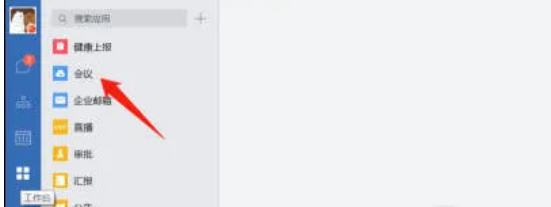
Selepas memasuki antara muka mesyuarat pantas yang anda buat, anda boleh berkongsi bilik Selepas ahli menyertai, cari butang "Kongsi Skrin" di bahagian bawah, seperti yang ditunjukkan dalam gambar di bawah, dan klik padanya.
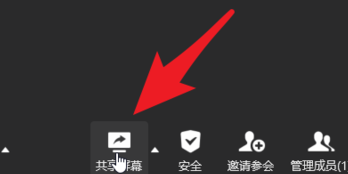
3 Pada masa ini, skrin mesyuarat ahli lain dalam bilik persidangan sudah pun menjadi skrin anda Selepas menghidupkan perkongsian skrin, anda juga boleh melakukan operasi lain, seperti "perkongsian baharu" dan "perkongsian jeda ".

Atas ialah kandungan terperinci Cara berkongsi skrin pada WeChat Enterprise. Untuk maklumat lanjut, sila ikut artikel berkaitan lain di laman web China PHP!

Alat AI Hot

Undresser.AI Undress
Apl berkuasa AI untuk mencipta foto bogel yang realistik

AI Clothes Remover
Alat AI dalam talian untuk mengeluarkan pakaian daripada foto.

Undress AI Tool
Gambar buka pakaian secara percuma

Clothoff.io
Penyingkiran pakaian AI

AI Hentai Generator
Menjana ai hentai secara percuma.

Artikel Panas

Alat panas

Notepad++7.3.1
Editor kod yang mudah digunakan dan percuma

SublimeText3 versi Cina
Versi Cina, sangat mudah digunakan

Hantar Studio 13.0.1
Persekitaran pembangunan bersepadu PHP yang berkuasa

Dreamweaver CS6
Alat pembangunan web visual

SublimeText3 versi Mac
Perisian penyuntingan kod peringkat Tuhan (SublimeText3)

Topik panas
 1377
1377
 52
52
 Bagaimana untuk berkongsi kertas dinding enjin dengan rakan-rakan
Mar 18, 2024 pm 10:00 PM
Bagaimana untuk berkongsi kertas dinding enjin dengan rakan-rakan
Mar 18, 2024 pm 10:00 PM
Pengguna boleh berkongsi kertas dinding yang mereka perolehi dengan rakan apabila menggunakan WallpaperEngine Ramai pengguna tidak tahu cara berkongsi WallpaperEngine dengan rakan Mereka boleh menyimpan kertas dinding kegemaran mereka secara tempatan dan kemudian berkongsinya dengan rakan melalui perisian sosial. Bagaimana untuk berkongsi enjin kertas dinding dengan rakan Jawapan: Simpan ia secara setempat dan kongsi dengan rakan. 1. Adalah disyorkan agar anda menyimpan kertas dinding kegemaran anda secara tempatan dan kemudian berkongsinya dengan rakan melalui perisian sosial. 2. Anda juga boleh memuat naiknya ke komputer melalui folder, dan kemudian klik Kongsi menggunakan fungsi bengkel kreatif pada komputer. 3. Gunakan Wallpaperengine pada komputer, buka bar pilihan bengkel kreatif dan cari
 Cara berkongsi skrin pada WeChat Enterprise
Feb 28, 2024 pm 12:43 PM
Cara berkongsi skrin pada WeChat Enterprise
Feb 28, 2024 pm 12:43 PM
Semakin banyak perusahaan memilih untuk menggunakan WeChat perusahaan eksklusif, yang bukan sahaja memudahkan komunikasi antara perusahaan dengan pelanggan dan rakan kongsi, tetapi juga meningkatkan kecekapan kerja dengan sangat baik. Enterprise WeChat mempunyai fungsi yang kaya, antaranya fungsi perkongsian skrin sangat popular. Semasa mesyuarat, dengan berkongsi skrin, peserta boleh memaparkan kandungan dengan lebih intuitif dan bekerjasama dengan lebih cekap. Jadi bagaimana untuk berkongsi skrin anda dengan cekap dalam WeChat Enterprise Bagi pengguna yang belum tahu, panduan tutorial ini akan memberikan pengenalan terperinci kepada anda. Bagaimana untuk berkongsi skrin pada WeChat Enterprise? 1. Di kawasan biru di sebelah kiri antara muka utama Enterprise WeChat, anda boleh melihat senarai fungsi Kami mendapati ikon "Persidangan" Selepas mengklik untuk masuk, tiga mod persidangan akan muncul.
 Perbezaan antara WeChat korporat dan WeChat peribadi
Jan 22, 2024 pm 01:25 PM
Perbezaan antara WeChat korporat dan WeChat peribadi
Jan 22, 2024 pm 01:25 PM
Perbezaan antara WeChat dan WeChat peribadi: 1. Objek perkhidmatan; 3. Senario penggunaan; ; 9. Alat pemasaran; Pengenalan terperinci: 1. WeChat Peribadi terutamanya melayani orang ramai Ia adalah alat sosial yang boleh digunakan oleh orang ramai untuk berkomunikasi, berkongsi dan berinteraksi terutamanya kepada pengurus korporat dan pekerja dalaman, menyediakan perkhidmatan yang lebih cekap. Perkhidmatan pejabat yang mudah; 2. Perbezaan fungsi, WeChat peribadi, dsb.
 Ciri Kongsi Pantas tidak berfungsi pada telefon Samsung – Betulkan
Sep 19, 2023 pm 04:25 PM
Ciri Kongsi Pantas tidak berfungsi pada telefon Samsung – Betulkan
Sep 19, 2023 pm 04:25 PM
Kongsi Pantas boleh menjimatkan banyak masa pengguna Samsung memindahkan fail antara peranti. Tetapi pengguna Samsung Galaxy telah mengadu tentang menghadapi masalah dengan ciri perkongsian pantas pada telefon mereka. Biasanya, isu keterlihatan dalam perkongsian pantas menyebabkan isu ini. Jadi, ini adalah satu-satunya panduan yang anda perlukan untuk menyelesaikan masalah ciri Kongsi Pantas pada peranti Galaxy anda. Betulkan 1 – Tukar Tetapan Keterlihatan Kongsi Pantas Togol tetapan keterlihatan Kongsi Pantas pada telefon anda. Kongsi Pantas mungkin ditetapkan kepada tetapan yang salah, menyebabkan isu ini. Langkah 1 – Mula-mula, leret ke atas sekali untuk membuka laci apl. Langkah 2 – Setelah di sana, buka Tetapan Langkah 3 – Pergi ke halaman Tetapan dan buka tab Peranti Bersambung. Langkah 4 – Hidupkan ciri “Kongsi Pantas”. Langkah 5
 Cara menggunakan Enterprise WeChat - Tutorial menggunakan Enterprise WeChat
Mar 04, 2024 pm 02:28 PM
Cara menggunakan Enterprise WeChat - Tutorial menggunakan Enterprise WeChat
Mar 04, 2024 pm 02:28 PM
Ramai rakan tidak tahu cara menggunakan WeChat Enterprise, jadi editor di bawah akan berkongsi tutorial untuk menggunakan WeChat Enterprise. Saya percaya ia akan membantu semua orang. Langkah 1: Klik ikon "Enterprise WeChat" untuk memasuki Enterprise WeChat Dalam bahagian mesej, kita boleh menyertai sembang kumpulan untuk berbual dengan rakan sekerja (seperti yang ditunjukkan dalam gambar). Langkah 2: Pada antara muka utama Enterprise WeChat, klik "Buku Kenalan" (seperti yang ditunjukkan dalam gambar). Langkah 3: Masukkan bahagian buku alamat, di mana kita boleh melihat kenalan kita (seperti yang ditunjukkan dalam gambar). Langkah 4: Pada antara muka utama Enterprise WeChat, klik "Meja Kerja" (seperti yang ditunjukkan dalam gambar). Langkah 5: Masukkan bahagian meja kerja, di mana kita boleh menjalankan kerja kecil harian syarikat (seperti yang ditunjukkan dalam gambar). Langkah 6: Pada antara muka utama Enterprise WeChat, klik "Saya" (seperti yang ditunjukkan dalam gambar
 Bagaimana untuk menyediakan daftar masuk automatik pada WeChat korporat
Feb 23, 2024 pm 02:40 PM
Bagaimana untuk menyediakan daftar masuk automatik pada WeChat korporat
Feb 23, 2024 pm 02:40 PM
Bagaimana untuk menyediakan daftar masuk automatik pada Enterprise WeChat? Anda boleh menyediakan fungsi daftar masuk automatik dalam Enterprise WeChat, tetapi kebanyakan rakan tidak tahu cara menyediakan daftar masuk automatik pada Enterprise WeChat Seterusnya, editor membawa kepada pemain gambar dan teks tentang cara menyediakan daftar masuk automatik di Enterprise WeChat Tutorial, pemain yang berminat datang dan lihat! Tutorial penggunaan WeChat: Cara menyediakan penebuk masuk automatik dalam Enterprise WeChat 1. Mula-mula buka APP WeChat Enterprise, masukkan antara muka meja kerja dan pilih fungsi [Punch-in] 2. Kemudian dalam antara muka jam masuk, pilih [ Tetapan Punch-in] dalam [Aplikasi Tinggalkan Kehadiran] 3 Akhir sekali, pada halaman fungsi tetapan jam masuk, luncurkan butang di belakang [Jam masuk cepat ke dan dari tempat kerja] untuk masuk secara automatik.
 Bagaimana untuk memohon proses pendaftaran WeChat perusahaan
Mar 25, 2024 am 10:54 AM
Bagaimana untuk memohon proses pendaftaran WeChat perusahaan
Mar 25, 2024 am 10:54 AM
1. Mula-mula, pergi ke halaman utama laman web rasmi WeChat Enterprise dan klik [Daftar Sekarang] untuk memasuki halaman pendaftaran WeChat Enterprise. 2. Isikan maklumat asas syarikat, termasuk nama syarikat, nama pentadbir, nombor telefon mudah alih pentadbir, dsb. 3. Pilih kaedah pengesahan identiti pentadbir Selepas mengesahkan identiti pentadbir, anda boleh membuat akaun WeChat korporat. 4. Kemudian tetapkan akaun pentadbir dan kata laluan Enterprise WeChat dan pilih cara menggunakan Enterprise WeChat. 5. Selepas mencipta akaun Enterprise WeChat, pengguna perlu memuat turun dan memasang klien Enterprise WeChat sebelum mereka boleh menggunakan pelbagai fungsi Enterprise WeChat secara rasmi.
 Bagaimana untuk log masuk ke e-mel WeChat korporat
Mar 10, 2024 pm 12:43 PM
Bagaimana untuk log masuk ke e-mel WeChat korporat
Mar 10, 2024 pm 12:43 PM
Bagaimana untuk log masuk ke alamat e-mel Enterprise WeChat? Anda boleh log masuk ke alamat e-mel dalam APP Enterprise WeChat, tetapi kebanyakan pengguna tidak tahu cara log masuk ke alamat e-mel Seterusnya ialah tutorial grafik tentang cara log masuk ke alamat e-mel Enterprise WeChat yang dibawa oleh editor untuk pengguna yang berminat Datang dan lihat! Tutorial penggunaan WeChat Enterprise Cara log masuk ke e-mel Enterprise WeChat 1. Mula-mula buka APP WeChat Enterprise, pergi ke [Workbench] di bahagian bawah halaman utama dan klik untuk datang ke kawasan khas 2. Kemudian di Workbench kawasan, pilih perkhidmatan [Peti Mel Perusahaan] 3. Kemudian lompat ke halaman fungsi e-mel korporat, klik [Bind] atau [Tukar E-mel] di bahagian bawah ditunjukkan di bawah untuk log masuk ke e-mel.




